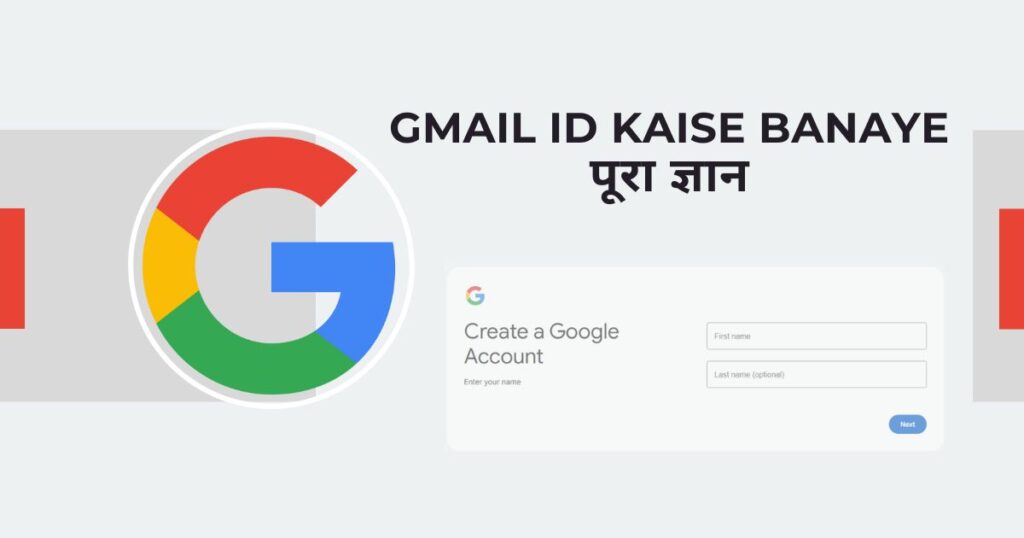आज के समय में एक Gmail ID होना बेहद जरूरी है, क्योंकि यह ईमेल भेजने, ऑनलाइन फॉर्म भरने और Google की सेवाओं जैसे Google Drive, Google Meet और YouTube का इस्तेमाल करने में मदद करता है। अगर आप सोच रहे हैं, Gmail ID Kaise Banaye, तो घबराने की जरूरत नहीं है। इसे बनाना बहुत आसान है और आप इसे अपने मोबाइल या कंप्यूटर से कुछ ही मिनटों में बना सकते हैं। इस गाइड में, हम आपको Gmail ID बनाने का सरल और आसान तरीका बताएंगे।

Gmail ID बनाने के लिए कुछ आवश्यकताएँ होती हैं, जो इस प्रकार हैं:
- इंटरनेट कनेक्शन: Gmail ID बनाने के लिए एक स्थिर इंटरनेट कनेक्शन की आवश्यकता होती है।
- स्मार्टफोन या कंप्यूटर: Gmail ID आप मोबाइल या कंप्यूटर दोनों से बना सकते हैं, इसलिए इनमें से किसी एक डिवाइस का होना जरूरी है।
- मोबाइल नंबर: खाता सुरक्षा और सत्यापन के लिए एक सक्रिय मोबाइल नंबर जरूरी है। इसके जरिए आप पासवर्ड रिकवरी और खाता सुरक्षा सेटिंग्स को भी एक्टिवेट कर सकते हैं।
- वैकल्पिक ईमेल (ऑप्शनल): अगर आपके पास दूसरा ईमेल खाता है, तो उसे भी आप रिकवरी ईमेल के रूप में जोड़ सकते हैं। यह पासवर्ड भूल जाने की स्थिति में मददगार होता है।
- मजबूत पासवर्ड: एक मजबूत पासवर्ड बनाना आवश्यक है ताकि आपका खाता सुरक्षित रहे।
स्टेप-बाय-स्टेप गाइड: Gmail ID Kaise Banaye
यहाँ पर एक सरल स्टेप-बाय-स्टेप गाइड दी गई है कि Gmail ID Kaise Banaye:
1. Gmail की वेबसाइट पर जाएं
- अपने मोबाइल या कंप्यूटर के ब्राउज़र में www.gmail.com खोलें।
- “Create account” या “खाता बनाएं” का विकल्प चुनें।
2. व्यक्तिगत जानकारी भरें
- अपना पूरा नाम, पसंदीदा यूज़रनेम (जो आपका Gmail ID होगा), और एक मजबूत पासवर्ड दर्ज करें।
- “Next” या “अगला” पर क्लिक करें।
3. मोबाइल नंबर और वैकल्पिक ईमेल जोड़ें
- सुरक्षा के लिए अपना मोबाइल नंबर और एक वैकल्पिक (अगर आप क पास कोई और ईमेल है उससे ऐड कर्रे) ईमेल पता (यदि उपलब्ध हो) डालें।
- आगे बढ़ने के लिए “Next” पर क्लिक करें।
4. मोबाइल नंबर सत्यापित करें
- आपके मोबाइल पर एक OTP (वन-टाइम पासवर्ड) आएगा। उसे दर्ज कर अपना नंबर सत्यापित करें।
5. जन्मतिथि और जेंडर भरें
- अपनी जन्मतिथि और लिंग की जानकारी दें। यह जानकारी आपकी खाता सुरक्षा और Google सेवाओं के उपयोग में मदद करती है।
6. Google की सेवा शर्तों को स्वीकार करें
- “Terms and Conditions” पढ़ें और “I Agree” या “मैं सहमत हूँ” पर क्लिक करें।
7. खाता सेटअप पूरा करें
- सारी जानकारी सही से भरने के बाद आपका Gmail खाता तैयार हो जाएगा। अब आप अपने नए Gmail ID से ईमेल भेजना और अन्य Google सेवाओं का उपयोग कर सकते हैं।
8. सुरक्षा सेटिंग्स सेट करें
- खाता सुरक्षित रखने के लिए दो-स्तरीय सत्यापन (Two-Factor Authentication) को सक्रिय करें। यह आपके खाते को अधिक सुरक्षित बनाता है।
अब, आपका Gmail ID बन चुका है और आप इसका उपयोग कर सकते हैं!
मोबाइल से Gmail ID Kaise Banaye?
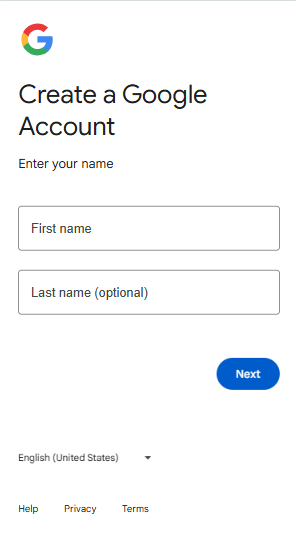
यहाँ पर मोबाइल से Gmail ID Kaise Banaye का आसान तरीका दिया गया है:
1. Gmail ऐप खोलें
- अपने मोबाइल में Gmail ऐप खोलें। अगर यह ऐप नहीं है, तो Google Play Store या Apple App Store से इसे डाउनलोड कर सकते हैं।
2. नई ID बनाने का विकल्प चुनें
- Gmail ऐप में “Add Account” (खाता जोड़ें) पर क्लिक करें। फिर “Google” चुनें और “Create Account” या “खाता बनाएं” पर टैप करें।
3. अपना नाम दर्ज करें
- अपना पूरा नाम (पहला और अंतिम नाम) भरें और “Next” पर क्लिक करें।
4. जन्मतिथि और जेंडर भरें
- अपनी जन्मतिथि और जेंडर की जानकारी भरें, फिर “Next” पर टैप करें।
5. यूज़रनेम चुनें
- अपना पसंदीदा यूज़रनेम चुनें (जैसे example@gmail.com)। यदि यह उपलब्ध नहीं है, तो दूसरा यूज़रनेम चुनें।
6. पासवर्ड सेट करें
- एक मजबूत पासवर्ड बनाएं और उसे दोबारा डालकर कंफर्म करें। पासवर्ड ऐसा बनाएं जिसे याद रखना आसान हो।
7. मोबाइल नंबर जोड़ें (वैकल्पिक)
- आप सुरक्षा के लिए अपना मोबाइल नंबर डाल सकते हैं, जिससे पासवर्ड भूलने पर मदद मिलेगी। फिर “Next” पर क्लिक करें।
8. OTP से नंबर वेरिफाई करें
- आपके मोबाइल पर एक OTP आएगा। उसे दर्ज करें और अपना नंबर वेरिफाई करें।
9. सर्विस शर्तें स्वीकार करें
- Google की शर्तें पढ़ें और “I Agree” पर टैप करें।
10. आपका Gmail खाता तैयार है
- अब आपका Gmail खाता बन चुका है। आप Gmail ऐप से ईमेल भेजना और प्राप्त करना शुरू कर सकते हैं।
अब, आपका Gmail ID मोबाइल से बनकर तैयार है, और आप इसे तुरंत इस्तेमाल कर सकते हैं!
कंप्यूटर से Gmail ID कैसे बनाएं?
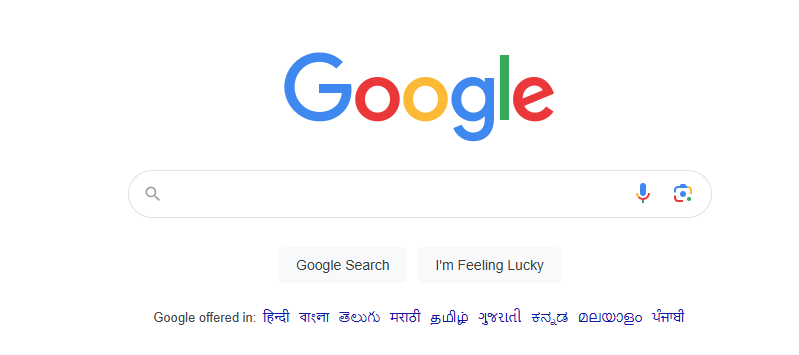
यहाँ पर कंप्यूटर से Gmail ID Kaise Banaye का आसान तरीका दिया गया है:
1. Gmail वेबसाइट पर जाएं
- अपने कंप्यूटर के ब्राउज़र में www.gmail.com खोलें।
2. “Create Account” पर क्लिक करें
- Gmail की होमपेज पर “Create Account” या “खाता बनाएं” पर क्लिक करें।
3. व्यक्तिगत जानकारी भरें
- अपना पूरा नाम (पहला और अंतिम नाम) और नया यूज़रनेम (जो आपका Gmail ID होगा) भरें।
- एक मजबूत पासवर्ड सेट करें और उसे कंफर्म करें। फिर “Next” या “अगला” पर क्लिक करें।
4. जन्मतिथि और जेंडर दर्ज करें
- अपनी जन्मतिथि और जेंडर की जानकारी भरें। इसके बाद “Next” पर क्लिक करें।
5. मोबाइल नंबर और ईमेल सेट करें (वैकल्पिक)
- सुरक्षा के लिए अपना मोबाइल नंबर और वैकल्पिक ईमेल दर्ज करें। ये जानकारी आपके खाते को सुरक्षित रखने में मदद करती है।
6. मोबाइल नंबर सत्यापित करें
- Google आपके दिए गए मोबाइल नंबर पर एक OTP (वन-टाइम पासवर्ड) भेजेगा। OTP दर्ज करके अपना नंबर सत्यापित करें।
7. सर्विस शर्तें स्वीकार करें
- Google की सेवा शर्तें पढ़ें और “I Agree” या “मैं सहमत हूँ” पर क्लिक करें।
8. Gmail ID तैयार है
- अब आपका Gmail खाता बन चुका है और आप इसे तुरंत इस्तेमाल करना शुरू कर सकते हैं। आप Gmail से ईमेल भेजने और Google की अन्य सेवाओं का उपयोग कर सकते हैं।
अब, आपका Gmail ID कंप्यूटर से सफलतापूर्वक बन चुका है!
ये भी पढ़े: क्या मोबाइल फोन हमारे लिए फायदेमंद हैं या नुकसानदायक? जानें सच्चाई
Gmail ID बनाने में आम समस्याएँ
Gmail ID बनाने में आम समस्याएँ और उनके समाधान:
1. यूज़रनेम उपलब्ध नहीं है
- जब आप अपना Gmail ID बनाते हैं, तो कभी-कभी पसंदीदा यूज़रनेम पहले से किसी और ने ले लिया होता है।
- समाधान: यूज़रनेम में छोटे बदलाव करें, जैसे अतिरिक्त अंक, शब्द या डॉट्स जोड़ें। उदाहरण: example123@gmail.com।
2. पासवर्ड का मिलान नहीं हो रहा
- अगर आपने पासवर्ड और उसके कंफर्मेशन में गलती की है, तो यह एरर आता है।
- समाधान: ध्यान से पासवर्ड दोबारा भरें और यह सुनिश्चित करें कि दोनों पासवर्ड एक जैसे हों। पासवर्ड में अक्षरों, संख्याओं और विशेष चिह्नों का उपयोग करें।
3. मोबाइल नंबर सत्यापन में समस्या
- कभी-कभी OTP (वन-टाइम पासवर्ड) सही समय पर नहीं आता या मोबाइल नंबर से जुड़ी समस्या होती है।
- समाधान: सुनिश्चित करें कि आपने सही नंबर डाला है और नेटवर्क कनेक्शन ठीक है। अगर OTP नहीं आता, तो “Resend OTP” का विकल्प चुनें या कुछ मिनट बाद फिर से प्रयास करें।
4. ईमेल या फोन नंबर पहले से लिंक है
- यदि आपने पहले से Gmail ID बनाई है और वही ईमेल या फोन नंबर फिर से उपयोग करना चाह रहे हैं, तो यह समस्या हो सकती है।
- समाधान: एक नया ईमेल या फोन नंबर डालें, या पुराने खाते का पुनर्प्राप्ति विकल्प उपयोग करें।
5. सर्विस शर्तों को स्वीकार करने में परेशानी
- कभी-कभी Google की शर्तों को स्वीकार करते समय कोई तकनीकी समस्या आ सकती है।
- समाधान: अपने इंटरनेट कनेक्शन की जांच करें और फिर से “I Agree” या “मैं सहमत हूँ” पर क्लिक करें।
6. इंटरनेट कनेक्शन समस्या
- अगर इंटरनेट कनेक्शन धीमा या अस्थिर है, तो खाता बनाने में समस्याएँ आ सकती हैं।
- समाधान: अपने इंटरनेट कनेक्शन की जांच करें और फिर से प्रयास करें। Wi-Fi कनेक्शन का उपयोग करना बेहतर है।
7. कैप्चा (CAPTCHA) भरने में गलती
- कभी-कभी CAPTCHA (सुरक्षा कोड) को सही से नहीं भर पाते हैं, जिससे खाता बनाना असंभव हो जाता है।
- समाधान: CAPTCHA को ध्यान से पढ़ें और सही तरीके से भरें। अगर फिर भी समस्या हो, तो “Try another” का विकल्प चुनें।
इन समस्याओं का समाधान करके आप आसानी से अपना Gmail ID बना सकते हैं और इसका उपयोग शुरू कर सकते हैं।
Gmail ID Kaise Banaye? (FAQs)
Gmail ID बनाने से संबंधित अक्सर पूछे जाने वाले प्रश्न (FAQs):
1. क्या मैं एक से अधिक Gmail खाते बना सकता हूँ?
- हाँ, आप जितने चाहें उतने Gmail खाते बना सकते हैं। Google में कोई सीमा नहीं है, लेकिन हर खाते के लिए एक अलग ईमेल और पासवर्ड होना चाहिए।
2. अगर मुझे अपना पासवर्ड भूल जाए तो क्या करूँ?
- अगर आप अपना पासवर्ड भूल गए हैं, तो “Forgot password?” (पासवर्ड भूल गए?) विकल्प पर क्लिक करें। Google आपको अपना पासवर्ड रीसेट करने के लिए निर्देशित करेगा, और आप इसे अपने रजिस्टर्ड मोबाइल नंबर या ईमेल से प्राप्त कर सकते हैं।
3. क्या Gmail ID बनाने के लिए मोबाइल नंबर देना जरूरी है?
- नहीं, मोबाइल नंबर देना अनिवार्य नहीं है, लेकिन यह आपके खाते की सुरक्षा के लिए मददगार होता है। इसे जोड़ने से आप पासवर्ड रिकवरी और दो-स्तरीय सुरक्षा जैसे फीचर्स का इस्तेमाल कर सकते हैं।
4. क्या Gmail ID पर खुद का डोमेन नाम सेट किया जा सकता है?
- Gmail ID में आप केवल Google द्वारा उपलब्ध कराए गए डोमेन (@gmail.com) का ही उपयोग कर सकते हैं। अगर आप कस्टम डोमेन चाहते हैं, तो आपको Google Workspace का सब्सक्रिप्शन लेना होगा।
5. क्या Gmail ID के साथ अन्य Google सेवाओं का उपयोग कर सकता हूँ?
- हाँ, एक बार आपका Gmail ID बन जाने के बाद, आप Google की सभी सेवाओं जैसे Google Drive, Google Photos, Google Meet, YouTube आदि का उपयोग कर सकते हैं।
6. क्या Gmail ID बनाने में कोई शुल्क लगता है?
- नहीं, Gmail ID बनाने के लिए कोई शुल्क नहीं लिया जाता। यह पूरी तरह से मुफ्त है।
7. Gmail ID के लिए कोई आयु सीमा है?
- हाँ, Gmail ID बनाने के लिए आपको 13 साल या उससे अधिक आयु का होना चाहिए। अगर आप 13 साल से कम हैं, तो आपके माता-पिता या अभिभावक को खाता बनाने के लिए सहमति देनी होगी।
8. Gmail ID बनाने के बाद क्या इसे अन्य अकाउंट्स से लिंक किया जा सकता है?
- हाँ, आप अपनी Gmail ID को अन्य अकाउंट्स (जैसे Facebook, Instagram, Twitter, आदि) से लिंक कर सकते हैं। यह आपको लॉगिन में मदद करता है और कनेक्टिविटी बढ़ाता है।
इन सवालों का जवाब जानने से आपको Gmail ID बनाने और उसका सही तरीके से इस्तेमाल करने में मदद मिलेगी!
निष्कर्ष:
Gmail ID बनाने के पूरे चरणों का संक्षेप में पुनरावलोकन करें:
- सबसे पहले, Gmail की वेबसाइट या ऐप पर जाएं और “Create Account” विकल्प पर क्लिक करें।
- अपना नाम, यूज़रनेम, और पासवर्ड भरें।
- अपनी जन्मतिथि, जेंडर, और अन्य आवश्यक जानकारी दर्ज करें।
- मोबाइल नंबर और ईमेल से खाता सत्यापित करें।
- Google की सेवा शर्तें स्वीकार करें और आपका Gmail खाता तैयार हो जाएगा।